Як повністю видалити Hamachi

Дуже часто буває так, що звичайне видалення папки або з'єднання не призводить до повного видалення Hamachi. У такому випадку при спробі установки більш нової версії може вискочити помилка про те, що стара версія не видалена, також вірогідні інші проблеми з існуючими даними і сполуками.
У даній статті буде представлено кілька ефективних способів, які допоможуть повністю видалити Hamachi, хоче цього програма чи ні.
Деінсталяція Hamachi базовими засобами
1. Кількома по іконці Windows в лівому нижньому кутку ( "Пуск") і знаходимо утиліту "Установка і видалення програм" шляхом введення тексту.
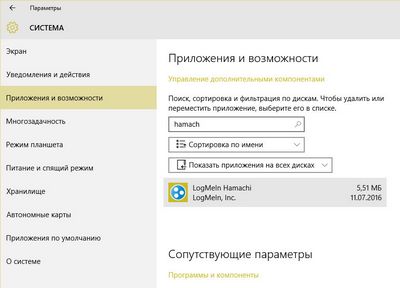
ручне видалення
Буває так, що деинсталлятор НЕ стартує, з'являються помилки, а іноді програми і зовсім немає в списку. В такому випадку доведеться все робити самому.
1. Закриваємо програму натисканням правої кнопки по іконці праворуч внизу і вибором "Вихід".
2. Відключаємо підключення до мережі Hamachi ( "Центр управління мережами і загальним доступом # - Зміна параметрів адаптера").
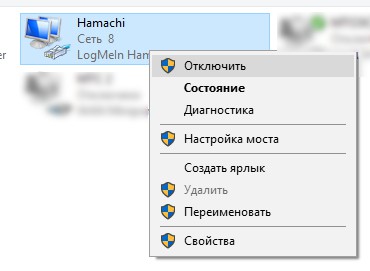
3. Видаляємо папку програми LogMeIn Hamachi з директорії, куди відбувалася установка (за замовчуванням це # 8230; Program Files (x86) / LogMeIn Hamachi). Щоб упевнитися, де саме стоїть програма, можна клікнути по ярлику правою кнопкою і вибрати "Розташування файлу".
- C: / Users / Ваше ім'я користувача / AppData / Local
- C: / ProgramData
Якщо є, то видаліть їх.
4. Видаляємо мережеве пристрій Hamachi. Для цього заходимо в "Диспетчер пристроїв" (через "Панель Управління" або пошуком в "Пуск"), знаходимо мережевий адаптер, натискаємо правою кнопкою і тиснемо "Видалити".
- HKEY_LOCAL_MACHINE / SOFTWARE / LogMeIn Hamachi
- HKEY_LOCAL_MACHINE / SYSTEM / CurrentControlSet / Services / hamachi
- HKEY_LOCAL_MACHINE / SYSTEM / CurrentControlSet / Services / Hamachi2Svc
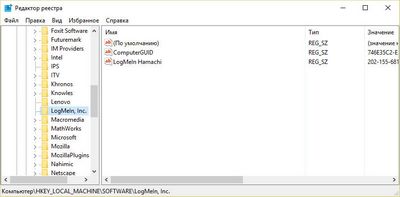
По кожній з трьох згаданих папок натискаємо правою кнопкою і тиснемо "Видалити". З реєстром краще не жартувати, будьте уважні і не видалите зайвого.
7. Зупиняємо службу тунелювання Хамачі. Тиснемо клавіші "Win + R" і вводимо "services.msc" (без лапок).
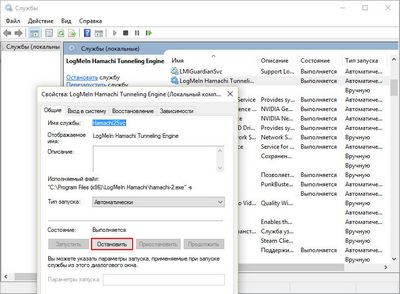
У списку служб знаходимо "Logmein Hamachi Tunneling Engine", натискаємо лівою кнопкою і тиснемо зупинити.
Важливо: вгорі буде виділено ім'я служби, копіюємо його, воно стане в нагоді для наступного, останнього пункту.
8. Тепер видаляємо зупинений процес. Знову тиснемо на клавіатурі "Win + R", але тепер вводимо "cmd.exe".
Перезавантажуємо комп'ютер. Все, тепер від програми не залишилося ніяких слідів! Залишкові дані більше не будуть викликати помилок.
Використання сторонніх програм
Якщо повністю видалити Хамачі не вдалося ані базовим методом, ні вручну, то можна скористатися додатковими програмами.
1. Наприклад, підійде програма CCleaner. У розділі "Сервіс" знайдіть "Видалення програм", виберіть в списку "LogMeIn Hamachi" і натисніть "Деінсталяція". Чи не переплутайте, бува, не натисніть "Видалити", інакше будуть просто видалені ярлики програми, і доведеться вдаватися до ручного видалення.
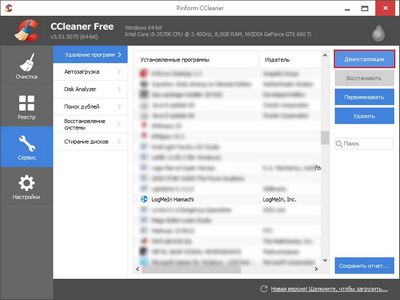
2. Стандартний засіб видалення програм Windows теж краще полагодити і все ж спробувати видалити через нього, офіційно, так би мовити. Для цього з сайту Microsoft викачуємо діагностичну утиліту. Далі, вказуємо на проблему з видаленням, вибираємо злощасний "LogMeIn Hamachi", погоджуємося на спробу видалення і сподіваємося на кінцевий статус "Усунуто".
Ви познайомилися з усіма способами повного видалення програми, простими і не дуже. Якщо ви все ж таки відчуваєте проблеми при повторній установці, значить, якісь файли або дані все ж були упущені, перевірте все ще раз. Ситуація може бути також пов'язана з поломками в системі Windows, можливо, варто скористатися однією з утиліт з обслуговування - Tuneup Utilities. наприклад.
Читайте також:
Як видалити Хамачі повністю
Видалення ігор з комп'ютера може знадобитися з різних причин - надто багато місця займають на жорсткому диску, набридли і просто не подобаються. Однак, багато користувачів не знають, як видалити гру так, щоб від неї не залишилася і сліду на пристрої. Про те, як видалити гру з комп'ютера повністю. буде докладно розказано в даній статті.

- Видаляємо штатними засобами
Для цього потрібно запустити віконце Панеліуправленія.
- У вікні Панелі управління переходимо підрозділ «Програми та засоби».
- У вікні з встановленими додатками розшукуємо програмку, яка підлягає видаленню.
- Виділяємо потрібний рядок мишкою і натискаємо по кнопочки «Видалити».
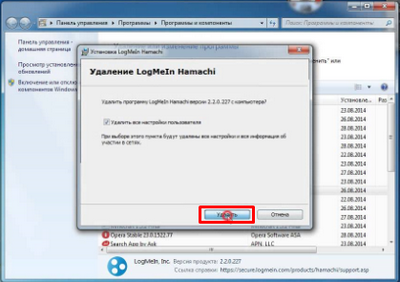
- У вікні підтвердження ще раз натискаємо кнопочку «Видалити».
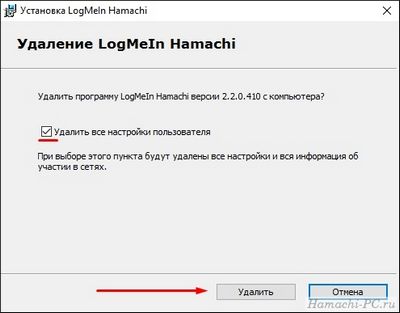
- Після цієї процедури запуститься майстер видалення. слідуючи підказкам якого, можна виконати деінсталяцію.
- Далі, потрібно видалити папку гри, яка могла залишитися в системній папці ProgramFiles або в будь-якому іншому місці, куди спочатку була встановлена гра. Ще можна подивитися залишкові папки гри, зайшовши в папку Documents and Settings. на диску С. Там слід перейти в папку з ім'ям користувача, а далі, в системну папочку Application Data. Все, що є з назвою віддаленої гри - видаляємо.
- Проводимо очистку кошика.
- Тепер потрібно очистити реєстр від можливих залишків.
Корисне: Як видалити zzima з комп'ютера повністю
До очищення реєстру слід підходити дуже уважно, так як випадкове видалення потрібних файлів може привести до того, що система буде функціонувати належним чином і доведеться виконувати повну переустановку. Тому краще скористатися спеціальними безкоштовними утилітами, використовувати які зручно і безпечно.
Однією з найбільш зручних безкоштовних програмок для очищення комп'ютера від всякого непотрібного «мотлоху» є утиліта CCleaner. Завантажити її можна з офіціальногоресурса повністю безкоштовно.
- Завантажуємо і встановлюємо програму CCleaner.
Корисне: Як видалити непотрібні програми з комп'ютера

- Запускаємо її в роботу і в лівій частині вікна програми на сірій панелі можна побачити кнопку з написом «Реєстр». Тиснемо на неї.
- Далі, потрібно клікнути по кнопочки «Пошук проблем».

- Потім, утиліта просканує реєстр на можливі проблеми і залишки від видалення гри.
- Коли пошук буде завершено, натискаємо на кнопочку «Виправити».
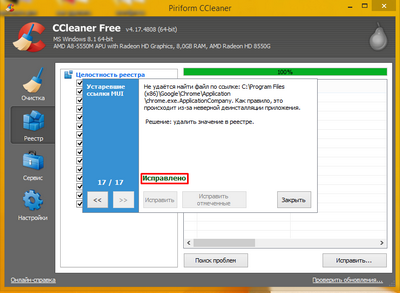
- Чекаємо, поки ісправленіезавершітся. і закриваємо вікно програми.
Тепер з упевненістю можна сказати, що від гри не залишилося і сліду.
Поділися з друзями:
LogMeIn Hamachi - це служба VPN, яка без праці настроюється за 10 хвилин і забезпечує безпечний віддалений доступ до мережі вашого підприємства звідусіль, де можна підключитися до Інтернету.
Служба взаємодіє з існуючим брандмауером і не вимагає додаткової настройки. Hamachi - це перший додаток, успішно поєднує незв'язані мережеві технології в один потужний пакет, що забезпечує неперевершений рівень прямого зв'язку між однорангових вузлами.
Переваги версії LogMeIn Hamachi
• ЛВС через Інтернет. З'єднайте кілька комп'ютерів в єдину безпечну мережу, так само, як якщо б вони були з'єднані фізичним кабелем.
• Віддалений доступ. Віддалене управління будь-яким комп'ютером в мережі з віддаленого настільного комп'ютера.
• Файли і мережеві диски. Доступ до найважливіших файлів і мережевих дисків.
• Без конфігурації. Робота без необхідності налаштовувати брандмауер або маршрутизатор
• Безпека. Кращі в галузі функції шифрування і аутентифікації.
• Чи вигідно. Безкоштовна базова версія. Premium почнеться через $ 4.95 / місяців.
редагувати | профіль | повідомлення | Цитувати | Повідомити модератору Всім привіт!
Є питання з приводу використання Hamachi?
А саме: як стати адміністратором мережі (member of network), щоб можна було видаляти непотрібних користувачів, зі своєї мережі. Один раз я це зробив, зарегался на my.hamachi.cc і після входу отримав цю можливість. Зараз знайти немогу, облазив все, безрезультатно.
Якщо хто знає як це зробити напишіть.
Спс.
Якщо хто знає як це зробити напишіть.
на скільки я пам'ятаю ця функція доступна тільки преміум користувачам
У мене таке питання: поставили з приятелем Hamachi, все встало без проблем. Він підключається до моєї сітці, я його бачу і навіть можу писати йому повідомлення. Але! Пінг не йде і сам Hamachi показує, що зв'язок йде через сервер, а не на пряму.
У чому може бути справа?
ЗИ: Також на моєму комп'ютері встановлено KIS6, але в правилах відкриті потрібні порти (навіть якщо його вимкнути - нічого не змінюється).
ЗИИ: В інет виходжу через adsl-модем ZyXEL P660-RU EE (може в ньому справа, налаштований він як міст).
редагувати | профіль | повідомлення | Цитувати | Повідомити модератору Вітаю всіх.
Є дивна проблема: єднаємося через Hamachi 1.0.2.2 з одним. (У обох вихід в інтернет через локальну мережу і соотв-но проксі). Фаєрволи на цей час взагалі вимкнені. З'єднання є, хоч і не пряме (блакитні зірочки) але він мене погано пінг (через раз пакети йдуть) а я його не пінг взагалі. При цьому чат працює нормально в обидві сторони, він може ходити на мої шарение папки. Запустили радміна - він прекрасно може керувати моїм компом. мені ж до нього - ніяк. Радмін просто не бачить його.
У чому прикол? чому при отстутсвии пинга, з'єднання все-таки сяк-так працює. Ну і звичайно ж, як це виправити.
редагувати | профіль | повідомлення | Цитувати | Повідомити модератору Спробували версії 1.0.1.5 і 1.0.2.1
на 1.0.1.5 навіть вдалося встановити пряме з'єднання (зелене), пінг від нього до мене пішли прекрасно, з мого боку - без змін. жодного пакета не доходить. Чи не пінгуєтся він не тільки у мене. Чи можливо, що це фаєрвол на сервері провайдера глушить пакети таким чином?